Windows10系统蓝牙与wifi冲突的解决方法
时间:2019-03-12 16:32:30来源:装机助理重装系统www.zhuangjizhuli.com作者:由管理员整理分享
一般在操作Windows10系统的笔记本电脑中,为了方便就会使用无线鼠标对电脑进行操作。但是某些型号的蓝牙鼠标会出现与笔记本无线网卡出现冲突的现象。由于蓝牙键鼠+wifi需要同时使用,导致相互干扰严重的问题,从而出现信号时有时无,鼠标指针来回跳,不听使唤的现象,对此下面小编就来解决wifi和蓝牙冲突的方法吧。
1、首先,在开始菜单上单击右键,点击网络连接,找到无线网络适配器(wlan)右键点属性;
2、然后,在弹出的窗口上,找到该网卡的配置...按钮,在点进去,在随后弹出的窗口中,切换到高级选项卡,左侧属性列表框中的第一项20/40共存性,其右侧值列表框中,原本选择的是Auto,改选为Disabled;
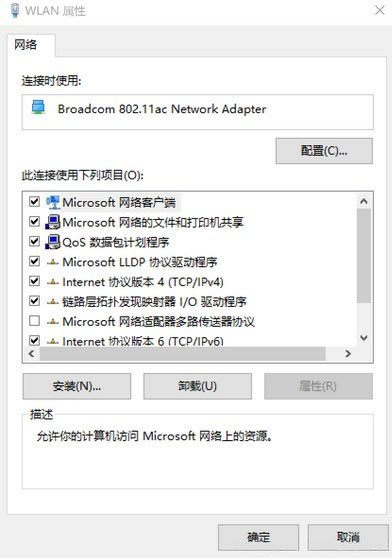
3、在左侧属性列表框中的Bluetooth协作,其右侧值列表框中,同样也改选为Disabled;
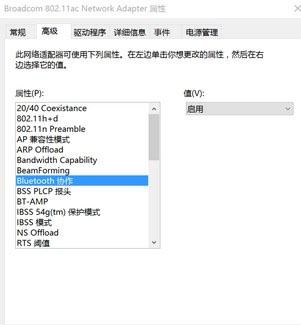
4、接下来,在点击该窗口下方的确定按钮,最后再在完成设置后wifi会断开连接并重连即可。
通过以上的教程即可解决电脑蓝牙鼠标无线一起使用并且不冲突了,如果想要了解更多的教程,请继续关注系统花园教程吧。
1、首先,在开始菜单上单击右键,点击网络连接,找到无线网络适配器(wlan)右键点属性;
2、然后,在弹出的窗口上,找到该网卡的配置...按钮,在点进去,在随后弹出的窗口中,切换到高级选项卡,左侧属性列表框中的第一项20/40共存性,其右侧值列表框中,原本选择的是Auto,改选为Disabled;
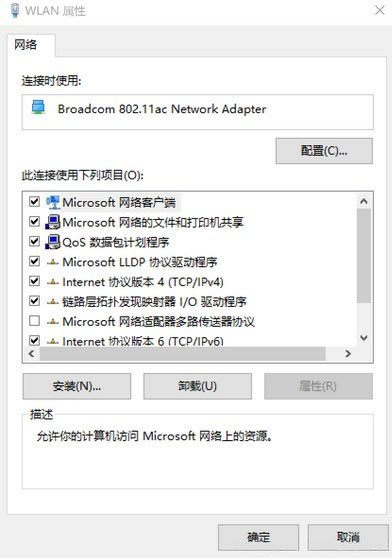
3、在左侧属性列表框中的Bluetooth协作,其右侧值列表框中,同样也改选为Disabled;
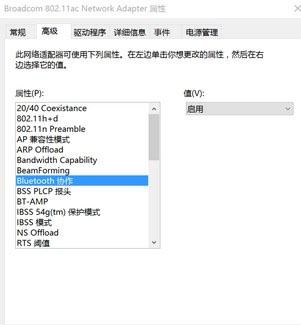
4、接下来,在点击该窗口下方的确定按钮,最后再在完成设置后wifi会断开连接并重连即可。
通过以上的教程即可解决电脑蓝牙鼠标无线一起使用并且不冲突了,如果想要了解更多的教程,请继续关注系统花园教程吧。
分享到:
